노트북 및 컴퓨터 부품 중 회전하는 부품, 특히 하드디스크와 CPU 쿨러, 그리고 팬은 컴퓨터 내부에서 작동 중에 회전하는 부분으로 인해 소음을 발생시키는데, 이는 컴퓨터가 동작하는 동안 상당한 에너지를 소비하고 열을 발생시키기 때문입니다. 초창기에는 부품에 대한 오차가 적고, 윤활제가 충분히 발라져 있어 회전 중에 큰 문제가 발생하지 않았습니다. 그러나 컴퓨터를 사용하면서 부품은 점차 마모되고, 회전 중에 유격이 생기며 구리스나 윤활유 같은 윤활제가 마르거나 중심축에 부식이 발생할 수 있습니다. 이로 인해 부품의 회전 소음이 뻑뻑하게 발생하게 됩니다.

이러한 현상은 컴퓨터의 사용 빈도와 시간이 증가함에 따라 더욱 두드러집니다. 따라서 컴퓨터의 부품을 관리하고 유지보수하는 것이 중요합니다. 부품의 윤활제를 교체하거나 정기적인 청소를 통해 부품의 마모를 최소화할 수 있습니다. 또한 더 나은 품질의 쿨러와 팬을 사용하거나 컴퓨터 케이스의 디자인을 개선하여 소음을 줄일 수도 있습니다.
컴퓨터 소음은 사용자 경험을 떨어뜨릴 수 있는 요소 중 하나이므로, 이러한 노트북 및 컴퓨터 소음을 최소화하고 조절하는 방법을 찾는 것은 중요한 과제입니다. 소음 문제를 해결하면 컴퓨터 사용 환경을 더욱 편안하게 만들 수 있으며, 오랜 시간 동안 컴퓨터를 사용할 때 더 쾌적한 환경을 제공할 수 있습니다.
컴퓨터 소음 CPU 쿨러 교체 및 발열 낮추는 방법 7가지
- CPU 쿨러 교체
- 현재 사용 중인 CPU 쿨러가 소음을 발생시키거나 효율적이지 않다고 느낄 때, 더 효과적인 쿨러로 교체하는 것이 좋습니다.
- 정적압력과 효율적인 열 전달을 위한 고효율 쿨러를 선택하세요.
- 특히 더 큰 더블 풍선 팬이나 수냉식 쿨러를 고려해 볼 수 있습니다.
- 열 관리
- CPU 온도를 낮추기 위해 컴퓨터 케이스 내부의 공기 순환을 개선하세요.
- 추가 케이스 팬을 설치하여 공기 흐름을 개선하고 열을 효과적으로 배출하세요.
- 케이스 내부를 주기적으로 청소하여 먼지가 열 전달을 방해하지 않도록 유지하세요.
- 열전도 패스트 써멀 구리스 사용
- CPU와 쿨러 사이에 열전도 패스트 써멀 구리스를 바르는 것을 고려하세요. 이는 열 전달을 향상시켜 CPU의 발열을 줄여줍니다.
- 파워 관리 설정
- 컴퓨터의 파워 관리 설정을 통해 CPU의 전력 소비를 최적화하세요. 이를 통해 불필요한 발열을 줄일 수 있습니다.
- 오버클럭 해제
- CPU를 오버클럭하고 있는 경우, 안정성을 위해 오버클럭을 해제하십시오. 오버클럭은 CPU의 발열을 증가시킬 수 있습니다.
- 저전력 CPU 고려
- 컴퓨터를 업그레이드하는 경우, 저전력 CPU를 고려해 보세요. 이러한 CPU는 열 발생을 줄이고 전력 소비를 최소화합니다.
- 쿨러 브랜드 및 모델 선택
- 신뢰성 있는 쿨러 브랜드와 모델을 선택하여 긴 시간 동안 안정적인 성능을 유지할 수 있습니다.

보통 컴퓨터를 오래사용하게 되면 첫번째 증상으로 소음이 증가하며 두번째 증상으로는 컴퓨터 프리징 (멈춤 및 재부팅) 및 블루스크린이 발생합니다.
보통 이런경우 컴퓨터 온도가 올라가 발열이 발생하는게 주된 원인이며 이러한 문제를 해결하기 위해서는 쿨러나 써멀구리스를 발라 열전도율을 높이는게 좋으며 가격도 저렴하기 때문에 5년이상 사용한 컴퓨터라면 한번 구입해서 작업해보느것을 추천합니다.
컴퓨터 소음 CPU 쿨러 교체방법
CPU 쿨러는 대략 2만원미만으로 저렴하게는 1만원 미만대 제품도 있습니다.
기본적으로 오래된 컴퓨터에 순정 쿨러를 사용한다면 1만원 미만대 제품을 구입해도 충분히 컴퓨터 소음 및 발열, 그리고 자주멈춤 현상등이 해결될 수 있습니다.
이러한 문제는 컴퓨터 자체의 소프트웨어 검사 및 하드디스크의 배드섹터 치료로 어느정도 해결 할 수 있지만 오래된 PC로 컴퓨터를 포맷을 해도 이러한 문제가 계속 발생한다면 CPU 쿨러를 교체하는것으로 근본적인 문제를 해결 할 수 있습니다.

제가 구입한 쿨러는 CNPS80 이라는 모델로 잘만 쿨러로 가격은 7천원정도로 구입시 써멀구리스도 포함되어 있고 평이 좋은 제품으로 쿨러를 교체하기 위해 컴퓨터를 개봉합니다.

쿨러는 CPU 위에 붙어있는 제품으로 저는 AMD 데네브 945 모델을 사용중입니다.
기존에 쿨러는 오래 사용하다보니 플라스틱 파트가 이미 너덜너덜해져 있으며 십자 드라이버를 이용해 간단하게 분리합니다.

기존 CPU에는 회색으로 된 구리스가 마르게 발린 상태인 경우가 있습니다. 이때 구리스를 바르기 전에는 CPU 표면을 깨끗하게 청소해 주는 것이 매우 중요합니다. 구리스가 낡아있거나 마르면 열전도성이 떨어질 수 있으므로 이를 정비해주는 과정이 필요합니다.
CPU 표면 및 히트싱크에는 종종 동봉된 써멀 구리스가 포함되어 있습니다. 이 써멀 구리스를 얇게 발라주는 것으로 작업을 완료할 수 있습니다. 써멀 구리스는 CPU와 쿨러 사이의 열전도율을 높여주며, 열 발생을 효과적으로 제어합니다.
써멀 구리스는 크게 두 가지 유형으로 나눌 수 있습니다. 예전에 구입한 프로세서의 경우, 작은 사각형 모양의 상전이 물질 조각으로 이뤄진 써멀 패드가 함께 제공될 수 있습니다. 이러한 패드는 상온에서 반고체 상태이며, CPU가 가열되면 녹아서 열을 효과적으로 전도하는 방식으로 작동합니다. 이러한 패드를 사용하면 구리스를 고르게 발라주는 번거로움 없이도 쉽게 적용할 수 있습니다.
그러나 아쉽게도 써멀 패드는 써멀 구리스에 비해 열 전도성 면에서 성능이 낮을 수 있으며, 장기간 사용 시 성능 저하가 발생할 수 있습니다. 따라서 써멀 패드보다는 써멀 구리스 타입을 구입하는 것이 좋습니다. 이유는 히트싱크 바닥과 CPU가 열을 받아 팽창하거나 수축할 때 패드 유형의 써멀 구리스가 제자리에 고정되지 못하고 공기가 끼어들 수 있는 단점이 있습니다. 써멀 구리스는 이러한 단점을 극복하며 더 효과적인 열 관리를 제공합니다. 따라서 써멀 구리스를 사용하면 CPU와 쿨러 간의 열 전달이 효율적으로 이루어지고 컴퓨터의 안정성과 성능을 향상시킬 수 있습니다.
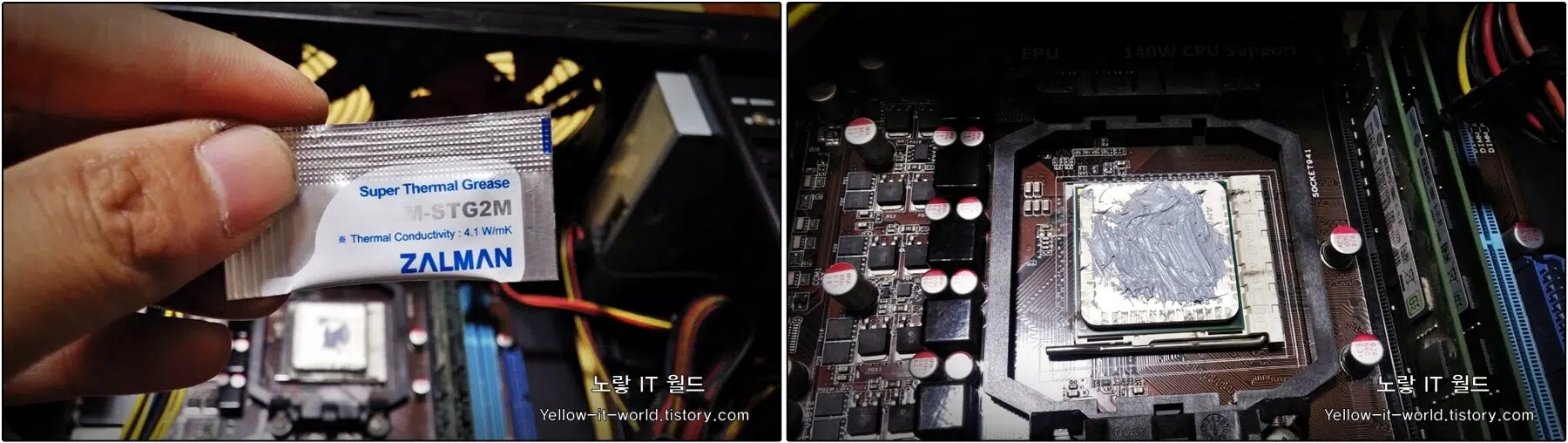
보는것과 같이 CPU 쿨러를 제거하고 칩셋 위에 써멀구리스를 발라줍니다.

그리고 새로 구입한 gnps 80f 잘만 쿨러에 붙어있는 스티커를 제거하고 CPU 쿨러를 그대로 부착합니다.

다음 쿨러에 보면 보는것과 같은 전원케이블이 있습니다.
이걸 꼽아야 쿨러가 회전되며 열을 시켜줍니다.
메인보드 배터리교체 및 CPU 온도체크

메인보드의 건전지는 컴퓨터의 안정적인 작동을 위해 중요한 역할을 합니다. 일반적으로 메인보드의 건전지는 5년에 한 번 정도 교체하는 것이 좋습니다. 그렇지 않으면 컴퓨터 부팅 시 삐삐빅 소리가 울리며 부팅이 안 될 수 있습니다. 따라서 이번 기회를 통해 건전지를 함께 교체하는 것이 스마트한 선택입니다.
메인보드의 건전지는 주로 CR2032 건전지를 사용하며 이 건전지를 교체하면 컴퓨터의 시스템 클럭 및 BIOS 설정이 유지되며, 시간과 날짜가 올바르게 표시됩니다. 또한, 부팅 소리나 부팅 문제를 예방할 수 있습니다.
건전지 교체 후에는 컴퓨터를 다시 부팅하고 CPU 온도를 체크하는 것이 좋습니다. 이전에 CPU 온도가 높았다면 새로운 건전지로 교체한 후 온도가 39도와 같이 적정한 수준으로 떨어지는 것을 확인할 수 있을 것입니다. CPU 온도가 적정 온도 범위 내에 있으면 컴퓨터의 성능과 안정성이 향상되며 장기적으로 컴퓨터를 보다 효율적으로 사용할 수 있습니다.
컴퓨터 유지보수는 안정적인 작동과 성능을 유지하는 데 중요한 부분이므로 메인보드의 건전지 교체와 CPU 온도 체크와 같은 작업은 컴퓨터의 건강을 지키는 데 큰 도움이 됩니다. 따라서 이러한 유지보수 작업을 정기적으로 수행하는 것이 좋습니다.

1 thought on “CPU 쿨러 교체 및 써멀구리스 바르는 방법 컴퓨터 소음해결”